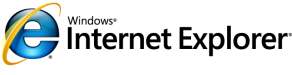
Быстрое отключение флэш-анимации в IE7 и выше
Пользователи Internet Explorer 7 могут взять под контроль загрузку раздражающих флэш-элементов путём отключения в менеджере надстроек модуля Shockwave Flash Object. Это первый способ борьбы с флэш-анимацией.
Для тех, кому лень всякий раз для отключения флэша заглядывать в настройки программы, предусмотрен второй способ. Заключается он в использовании плагина Toggle Flash, разработанного Дэниелом Меламетом и позволяющего управлять работой модуля Shockwave Flash Object нажатием специальной клавиши на панели инструментов веб-обозревателя.
Источник: Компьютерра-Онлайн
Internet Explorer 8: Новое
Ускоряем загрузку браузера и страниц
Если вам кажется, что Internet Explorer слишком долго загружается, то вам стоит посмотреть на список установленных надстроек (add-ons). Одним из наиболее полезных дополнений Internet Explorer 8 является инструмент управления надстройками, который позволяет вам определить, сколько времени тратится на загрузку надстроек. Просто откройте меню Tools | Manage Add-ons и затем прокрутите список вправо, чтобы увидеть время загрузки надстроек. Например, может оказаться, что подобной надстройкой, крадущей ваше время, является Research Add-on, установленный Office 2007. Если вы никогда его не использует, то просто отключите его в том же диалоговом окне.
Smart Address Bar
В адресной строке были внесены различные усовершенствования: выделение имени домена, многострочная вставка, улучшенная обработка клика
Когда вы вводите адрес в адресную строку, IE8 возвращает вам результат основанный не только на URL посещаемого вами сайта, но и на заголовке страницы и других ее свойствах. Теперь в адресной строке отображается и заголовок, и соответствующий адрес страницы (URL), при этом выделяются их отдельные части, указывающие на это соответствие.
Новый выпадающий список проще просматривать, результаты работы адресной строки сгруппированы, отсортированы на основании особого алгоритма релевантности, выделены отдельные соответствия на основании введенной вами строки.
Например, вы любите смотреть в футбол, но IE7 не может облегчить доступ к сайтам на футбольную тематику. Тяжело определиться с выбором веб-страницы, если в адресной строке отображаются только сайты, имеющие слово "soccer" в названии домена (за одним лишь исключением), и нет заголовков. Благодаря IE8, у нас не просто увеличивается выбор, но и становится проще понять, что есть что. Здесь, по сравнению с IE7, можно рассказать гораздо больше о страницах, которые просматриваю (раздел History). Это означает, что вы потратите меньше времени на поиски интересующих вас сайтов, и больше времени останется на их просмотр.
Smart Address Bar в IE8 также поддерживает поиск по нескольким словам. Результаты поиска будут соответствовать всем введенным вами словам, так что чем больше слов вы введете, тем точнее будет результат.
Вы можете производить поиск по заголовкам страниц сайтов или адресам, и по RSS-каналам и сайтам из списка Favorites, где вы можете искать по локальным именам и названиям папок. Можно также производить поиск по заголовкам веб-каналов.
IE8 получает префиксное слово путем разбиения на части первоначального, например, "Be" будет соответствовать "Beijing", в отличие от "jing" (префикс указывает на то, что будет в первую очередь искаться в начале каждого слова). Механизм разбиения слова на составные части отделяет их друг от друга обычными разделителями, такими как пробел, дефис или слэш.
Большинство пользователей организуют ссылки Favorites посредством папок. Введите в адресную строку название подпапки Favorites или RSS, и все ссылки из этих списков, находящиеся ниже по структуре от папки, имя который вы ввели, будут предоставлены вам, так что вы можете легко выбрать нужную. Например, вы ввели слово "restaurants" и все ссылки из папки Restaurants меню Favorites будут возвращены как возможные варианты, причем в этом списке находятся и те ссылки, в заголовке которых, локальном имени и URL нет введенного слова.
Список сгруппирован в шесть секций: Typed Addresses (введенные адреса), Autocomplete Suggestion (подсказки по автозавершению запроса), History (история), Favorites (избранное), Feeds (веб-каналы) и Keyboard Shortcuts (горячие клавиши). В каждом этом разделе IE отобразит все доступные соответствия (за исключением раздела "горячих" клавиш, где показывается, что произойдет при нажатии определенной комбинации). Таким образом, вы можете легко сказать, что есть что, и для этого вам не требуется запоминать какие-либо управляющие клавиши для фильтрации результатов поиска. В отличие от других браузеров, IE8 отображает и прочитанные, и не прочитанные пункты из RSS-каналов. Это может помочь вам в случая, когда вы знаете что прочитали что-то, но не помните где. IE8 позволяет вам легко узнать, где вы видели ту или иную информацию
Typed Addresses
Самая верхняя секция представляет из себя адрес, который пользователь напечатал (или вставил) вручную в адресную строку. Это раздел появляется сразу после адресной строки и не имеет заголовка. IE отображает до пяти введенных адресов, результат сортируется по алфавиту.
Autocomplete Suggestion
Раздел Autocomplete Suggestion включает в себя ссылки, наиболее соответствующие введенной вами строке, и всегда доступен посредством нажатия Shift+Enter.
Если у вас установлен Windows Search, то IE8 будет пытаться определить, до какого сайта вы пытаетесь добраться. Сайт, который определяет как наиболее вероятный вариант того, что вы ищите, называется "Autocomplete Suggestion" (подсказка по автозавершению запроса).
Для определения того, какой именно сайт вам нужен, используется множество факторов. IE8 рассматривает то, что вы ввели в адресную строку и взвешивает результаты на основе того, насколько соответствует введенная вами строка различным областям запроса. Например: точное соответствие введенной строки имени домена оценивается выше, чем соответствие запроса менее значимой части URL-адреса. Все найденные соответствия будут включены в результаты поиска, но насколько точны будут эти соответствия, определяется определенными правилами.
После того, как IE описанным способом сузит область для поиска, он начнет обрабатывать большое количество данных, для точного определения объекта поиска; например, он смотрит, как часто вы посещали тот или иной сайт и выбирали ли вы его из списка результатов поиска прежде. Все это является частью модели релевантности.
Что является наиболее важным для пользователя - список History, Favorites или Feeds? Так как хранилище History зачастую содержит в себе полный набор посещенных вами страниц (все использованные ссылки списка Favorites или прочитанные новости веб-каналов оседают в History), IE8 отдает предпочтение первым его элементам. Если в списке History не обнаружится никаких совпадений, Autocomplete Suggestions обратится к первым ссылкам Favorites. Если и здесь ничего не подойдет, то поиск продолжится среди ваших веб-каналов.
Эта функция была разработана в качестве замены Inline Autocomplete, который был удален в IE8 Beta 1.
Управление с клавиатуры
Autocomplete Suggestions доступен и с клавиатуры.
Для перехода между элементами используйте кнопки Arrow Up и Arrow Down
Используйте клавишу TAB для перехода между заголовками секций; если вы хотите свернуть или развернуть какой-нибудь раздел, просто перейдите к его заголовок при помощи клавиши TAB и нажмите Space или Enter.
Кнопки со стрелками и кнопка TAB помогают циклически передвигаться по выпадающему списку, так что если вы, например, дойдя до последнего (первого) заголовка, продолжите нажимать клавишу TAB (Shift+TAB), вы опять перейдете на первый (последний) заголовок. Чтобы перенести фокус управления на следующий после Address Bar элемент, просто нажмите ESC для закрытия выпадающего меню, и TAB начнет выполнять свои обычные действия.
Для пользователей, которые работают с экранным диктором, эта программа сообщает не только имя группы, которую они выбрали, но и сколько элементов доступно в этой группе. Когда вы выделяете отдельные элементы, он не просто сообщает заголовок и URL-адрес элемента, но и его позицию в выбранной группе.
Раздел подсказок для клавиатуры внизу выпадающего меню покажет вам различные комбинации клавиш для быстрой навигации в IE8. Стрелка в заголовке этого раздела позволяет сворачивать или разворачивать его.
IE уже некоторые время поддерживает клавишную комбинацию Ctrl+Enter, но прежде оно никогда не было представлено пользователям. Теперь же вы легко можете посмотреть, что происходит при нажатии этой комбинации, и вы можете пользоваться ее вариациями для управления IE.
Поиск из IE8 Smart Address Bar
Когда вы вводите строку для поиска в Address Bar или в Search Box, появляющийся при этом выпадающий список имеет одинаковую структуру. Хотя есть небольшие различия между двумя этими списками, оба они выполняют одинаковый код. Одним из отличий является наличие внизу списка Address Bar секции с указанием комбинаций "горячих" клавиш, а внизу Search Box отображается меню QuickPick. Также вы можете запускать выпадающий списков в режиме поисковой строки, даже если вы вводили текст в адресной строке? Всего лишь поставьте вопросительный знак вместе с любым словом, строкой или фразой, и это будет работать также, как если бы вы открыли Search Box, за одним лишь исключением: секция горячих клавиш будет видна, а меню QuickPick - нет. В остальном все то же самое - вам будет предложены найденные ссылки (если таковые имеются) от вашего поискового провайдера, установленного по умолчанию, а IE8 только покажет вам соответствия между введенной строкой и списком History. Если вы не любите полагаться на меню QuickPick, это неплохой способ быстро осуществить поиск.
Если вы напечатаете несколько слов в IE7, он решит, что вы что-то ищите, и передаст введенную вами строку вашему поисковому провайдеру. Чтобы сделать то же самое в IE8, введите "Find", "Search" или "Go", затем введите слово или слова, которые вы ищите, и затем нажмите Enter. Это же работает и в IE7. "Find" и "Go" не переключают выпадающий список Address Bar в поисковой режим, они просто указывают IE, что вашу строку надо рассматривать как запрос на поиск, когда вы нажимаете Enter.

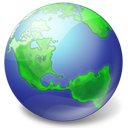

>> Microsoft запустила новую версию поисковика
>> Google следит за движениями мыши?
Internet Explorer 8
2009 by Ghost. Сделано на конкурс. Контакты.